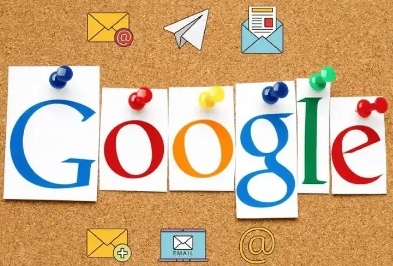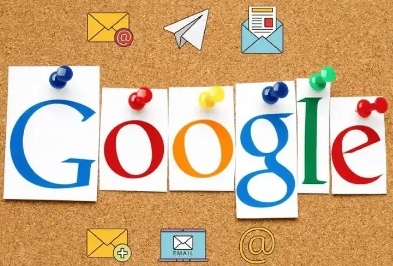
在日常生活和工作中,我们经常会在谷歌浏览器中同时打开多个标签页进行浏览或工作。然而,有时可能会因为误操作、系统崩溃或其他原因导致会话丢失,这无疑会给我们的使用带来不便。下面将详细介绍如何在谷歌浏览器中保存和恢复会话,让你轻松应对这类问题。
保存会话
- 手动保存:当你想要保存当前正在浏览的多个标签页时,可以点击浏览器右上角的菜单按钮(三个竖点),选择“书签” > “书签管理器”。在弹出的书签管理器窗口中,点击“新建文件夹”,为这个会话创建一个专门的文件夹来存放相关书签。然后,逐个选中你希望保存的标签页,将其拖动到刚才创建的文件夹中。这样,当你下次需要恢复这些标签页时,只需在书签管理器中找到该文件夹,点击相应的书签即可重新打开对应的网页。
- 自动保存(需设置):谷歌浏览器本身并没有直接提供自动保存所有标签页的功能,但可以通过一些扩展程序来实现。例如,“Tab Saver”这款扩展程序可以帮助你自动保存当前打开的所有标签页。安装完成后,你可以根据自己的需求设置保存的时间间隔、保存方式等参数。当达到设定的条件时,它会将当前所有标签页的信息保存下来,方便你后续恢复。
恢复会话
- 从书签恢复:如果你之前手动保存了会话,那么恢复起来就很简单。同样打开书签管理器,找到之前保存会话的文件夹,点击里面的书签,浏览器就会自动在新标签页中打开对应的网页,从而实现会话的恢复。
- 通过扩展程序恢复(针对自动保存情况):如果使用了像“Tab Saver”这样的扩展程序进行自动保存,当你想要恢复会话时,只需在浏览器中点击该扩展程序的图标,然后在弹出的界面中选择之前保存的会话记录,点击“恢复”按钮,浏览器就会按照保存时的状态重新打开所有标签页。
需要注意的是,无论是手动保存还是通过扩展程序保存,都要确保你的浏览器版本与保存的数据兼容,否则可能会出现部分网页无法正常打开的情况。另外,定期清理浏览器缓存和不必要的书签,也有助于保持浏览器的良好性能和会话管理的有效性。
通过以上方法,你就可以在谷歌浏览器中轻松地保存和恢复会话,再也不用担心因各种意外情况导致正在进行的工作或浏览内容丢失了。希望这篇文章对你有所帮助,让你在使用谷歌浏览器时更加得心应手。